hatását a tükörképét photoshop
megváltoztatás kép
Nyisd az eredeti kép egy fa a Photoshop. Vegye eszköz „Téglalap alakú kijelölés” (Négyszögletű Marquee Tool), és válassza ki a területet a fa, erről, az alábbiak szerint:
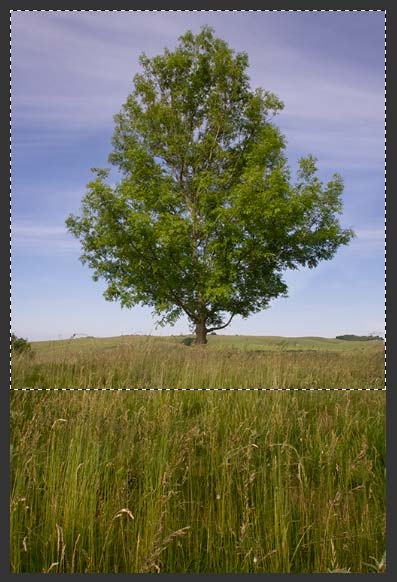
Ezután nyomja meg a Ctrl + J másolni a kijelölt területet, hogy az új réteget.
Aktív új réteget, menj a lap a főmenü Szerkesztés -> Transform -> Flip Vertical (Edit -> Transform -> Flip Vertical), majd vágjuk a területet érinti a függőleges.
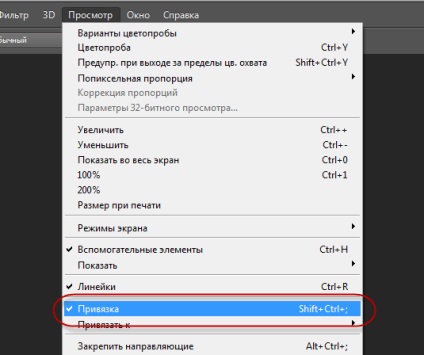
Tegyen egy vízszintes vezető oly módon, hogy csatlakozik az alsó széle az új réteg:
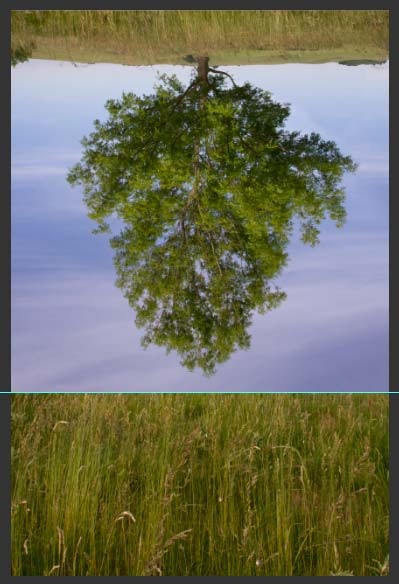
Vegye eszköz „Move”, és húzza réteget le úgy, hogy a felső széle útmutató érintett:
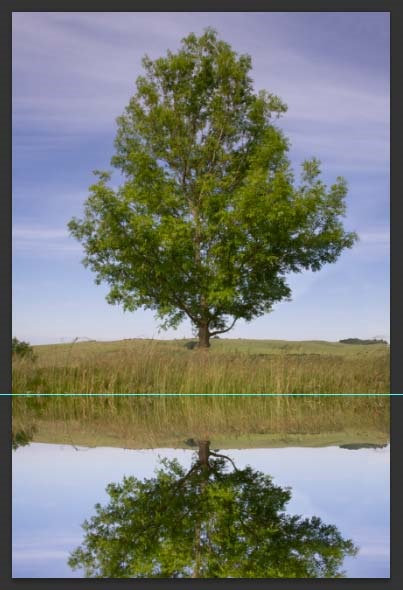
Hozzon létre egy elmozdulás térkép (Lökettérfogat Maps)
Létrehozása egy új réteget (Ctrl + Shift + N), és töltse meg, fehér (a kulcs D, majd a Ctrl + törlése).
Egyszerűen kattintson a lap a Filter -> Filter Gallery (Filter -> Filter Galéria), nyissa meg a "Design" lapot Galéria dialógust, ahol válasszuk "Halftone Pattern" (Vázlat -> Féltónus minta). Adjuk meg a következő:
Minta típusa (Minta típusa) - Vonal (Line)
(Méret) - 12
Kontraszt (Contrast) - 5
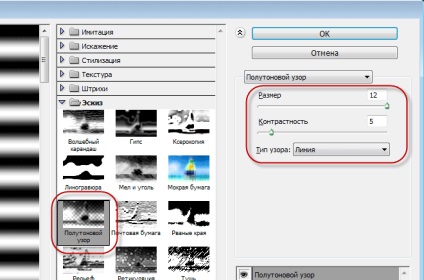
Kattintson az OK gombra.
Most mentse a fájlt fénytörési térkép (Lökettérfogat Maps). Nyomjuk meg a Ctrl + Shift + S, válasszon ki egy helyet a fájl tárolására és adja meg a fájl nevét, azt meg fogja ReflectionMap.psd kattintson az OK gombra.
Később fogjuk használni ezt a fájlt, mint egy elmozdulás térkép.
Kapcsolja ki a láthatóságát az utolsó réteg, amelyre alkalmazták a szűrő „Féltónus-minta” Van ez a „Layer 2”:
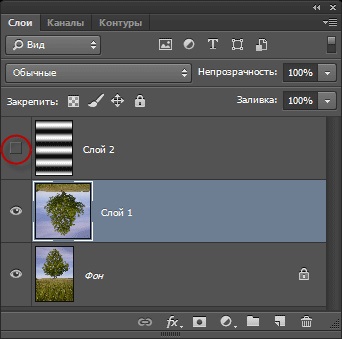
Csatolása visszaverődés fodroz
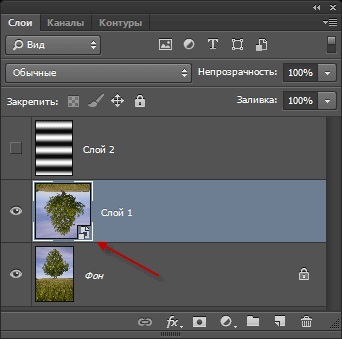
Egyszerűen kattintson a lap a főmenü Filter -> Torzítás -> Elmozdulás (Filter -> Torzítás -> Displace), majd állítsa be a "Vízszintes Scale" (vízszintes skála) 5, és a "Függőleges Scale" (Függőleges skála ) értéke 3. az egyéb paraméterek, hagyja meg az alapértelmezett:

Kattintson az OK gombra. Egy párbeszédablak jelenik meg, ahol ReflectionMap.psd válassza ki a fájlt, majd kattintson a „Megnyitás”.
alakformálás visszaverődés
A Rétegek panelen kattintson a létrehozni egy új korrekciós réteget ikonra, és válassza ki a „Color”. (Solid Color):

A szín kiválasztása ablak, válassza ki a sötétkék színű # 121db5 és kattintson az OK gombra. Az alacsonyabb fedettség 14%, és módosítsa a keverési módot a „Szín” (Color). Ezután kattintson az egér jobb gombjával a korrekciós réteget, majd kattintson a „Create Clipping Mask” a helyi menüből (Create Clipping Mask) a korrekciós réteg csak érinti réteg alatta fekvő (a mi esetünkben - egy réteg reflexiós) :
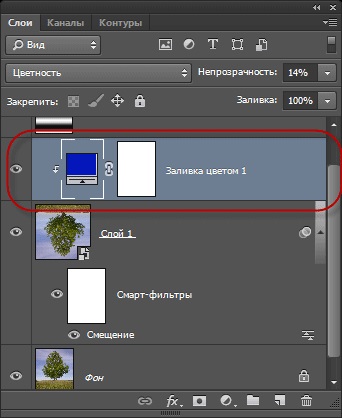
Csökkentése a kontraszt és a létrehozása hullámok
Készítsen egy másik korrekciós réteg „szintek” (szintek). A panel Rétegtulajdonságok húzza a bal csúszkát a kibocsátás értékének értékek 29 jobbos és 200. létrehozása is vágómaszkot erre réteg:
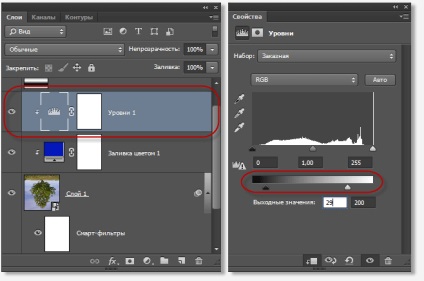
Hozzon létre egy új réteget, és menj a lap Filter -> Render -> Clouds (Filter -> Render -> Clouds), a dokumentum tele füstös szürke:
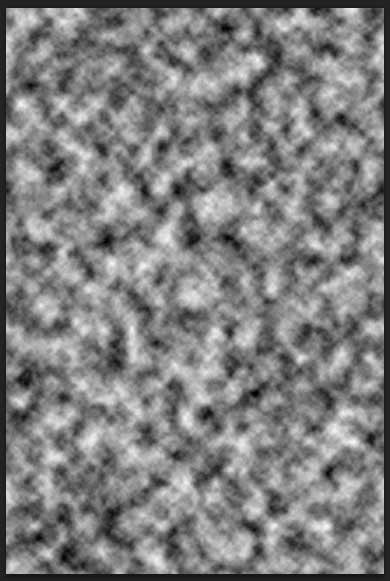
Ezután válassza ki a Szűrő -> Blur -> Gaussian Blur (Filter -> Blur -> Gaussian Blur), állítsa a méretét, hogy a 80. és kattintson az OK gombra.
Készítsen Clipping maszk ezt a réteget.
Nyomja meg a Ctrl + T, hogy aktiválja a szerszám "Free Transform". Kattintson a jobb gombbal a közepén a vásznon, és válassza ki a „torzítás” helyi menü (Distort).
Tedd átalakítja réteget az alábbiak szerint:
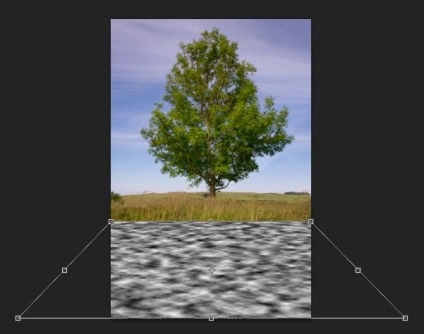
Nyomja meg az Entert. Íme a dokumentum most úgy néz ki, és a panel rétegek:
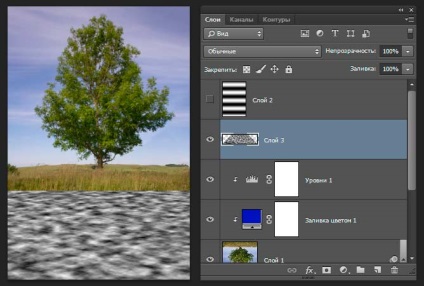
Változás a réteg módot „Soft Light” (Soft Light), és csökkenti átlátszatiansága de 65%:
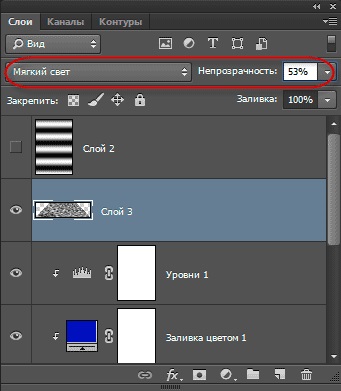
Ennek eredményeként, a felület hullámos:

Ez minden.
Eredeti kép letöltése a leckét: